
Czasami trzeba połączyć lub połączyć dwa obrazy obok siebie, aby udostępnić je w mediach społecznościowych lub porównać. Nie potrzebujesz do tego aplikacji. Oto jak łączyć obrazy na iPhonie lub iPadzie za pomocą skrótów.
Skróty to wbudowane narzędzie do automatyzacji na iPhonie i iPadzie. Pozwala tworzyć automatyzacje, łącząc ze sobą szereg działań. Mogą być proste lub złożone (możesz nawet tworzyć skróty używające zmiennych).
Ale nie musisz się tym wszystkim martwić, ponieważ możesz łatwo importować i używać skrótów innych firm, które zostały utworzone przez społeczność. Pomyśl o tym jako o instalowaniu wtyczki w aplikacji lub rozszerzenia w przeglądarce.
„Połącz obrazy” to jeden z takich skrótów społecznościowych, które można pobrać z Internetu. Pozwala łączyć obrazy z aplikacji Zdjęcia w poziomie lub w pionie, a nawet jako siatkę. Fajne w tym skrócie jest to, że pozwala określić kolejność obrazów, a także odstępy między nimi.
Jeśli nie masz doświadczenia w korzystaniu ze skrótów, musisz najpierw włączyć funkcję Niezaufanych skrótów w aplikacji „Ustawienia”.
Teraz otwórz Strona skrótów do łączenia obrazów w przeglądarce mobilnej iPhone’a lub iPada i naciśnij przycisk „Pobierz skrót”.
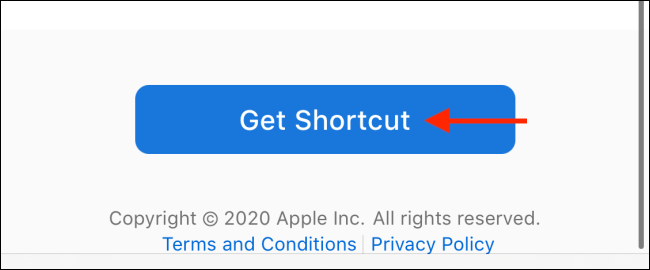
Spowoduje to otwarcie aplikacji Skróty. Zobaczysz szczegółowy widok skrótu Połącz obrazy. Tutaj przewiń w dół do dołu strony i naciśnij przycisk „Dodaj niezaufany skrót”.

Teraz przejdź do zakładki „Moje skróty” w aplikacji „Skróty”.
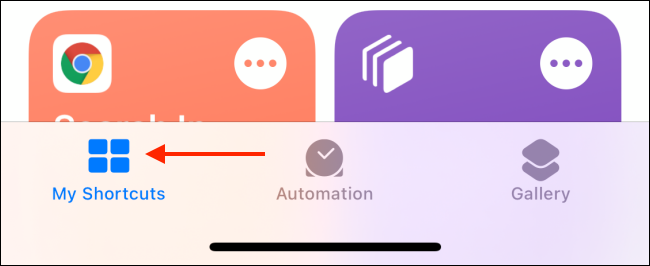
Stuknij skrót „Połącz obrazy”.
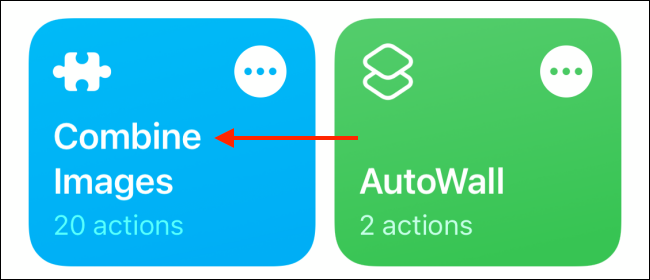
Po pierwsze, skrót będzie wymagał dostępu do biblioteki zdjęć. W wyskakującym okienku dotknij przycisku „OK”.

Zostaniesz poproszony o wybranie zdjęć, które chcesz połączyć. Możesz również przełączyć się do widoku albumu lub wyszukać zdjęcia. Wybierz zdjęcia, które chcesz połączyć, i naciśnij przycisk „Dodaj”.

Skrót poprosi teraz o zamówienie. Możesz wybrać opcję „Chronologiczną” lub „Odwróconą chronologiczną”. Porządek chronologiczny połączy obrazy zaczynając od najstarszego obrazu. Kolejność odwrócona chronologiczna rozpocznie się od najnowszego obrazu.
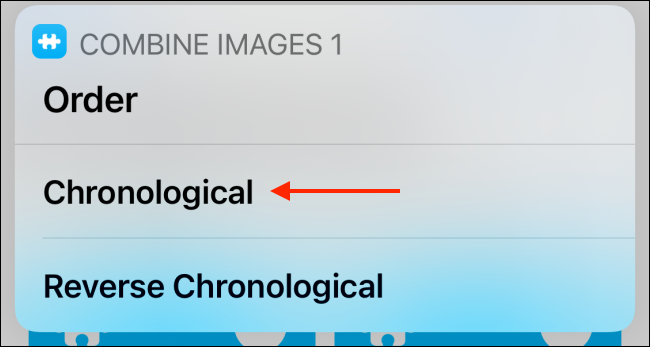
Następnie wprowadź odstępy między obrazami (w razie potrzeby). Następnie dotknij przycisku „Gotowe”.
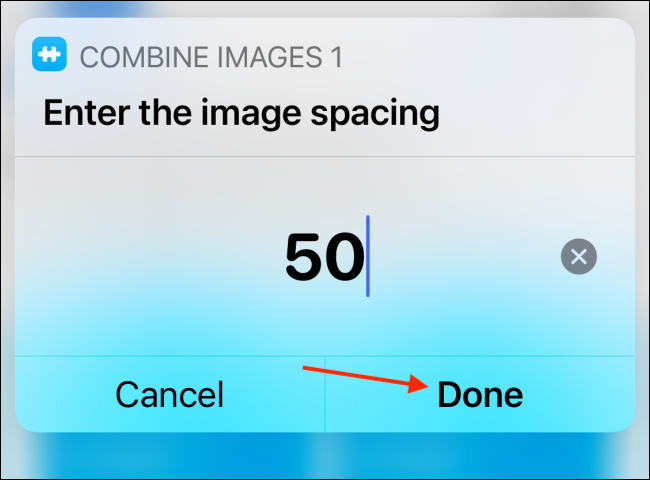
Wybierz sposób łączenia obrazów. Możesz wybierać między opcjami poziomymi, pionowymi lub siatki. W tym przykładzie korzystamy z opcji „Połącz obrazy w poziomie”.
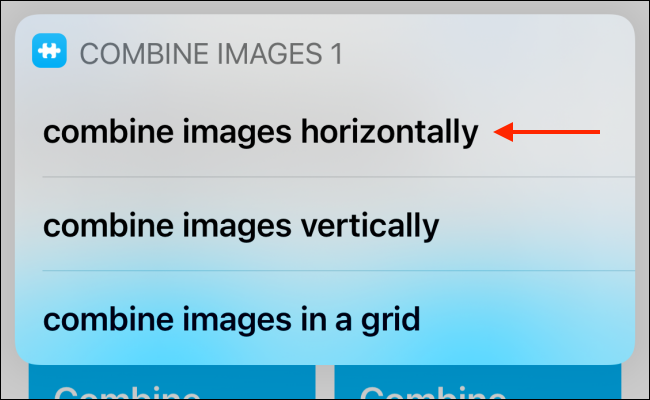
Skrót zrobi swoje, a wynikowy obraz zobaczysz na ekranie. Jeśli jesteś z niego zadowolony, naciśnij przycisk „Gotowe”.
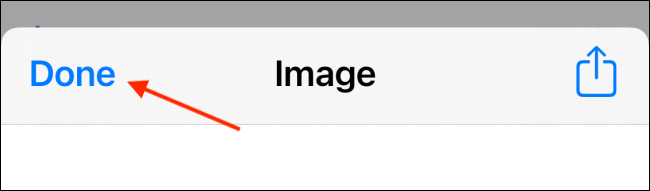
Zostaniesz zapytany, czy chcesz zapisać obraz w aplikacji Zdjęcia. Tutaj dotknij przycisku „Zapisz w rolce z aparatu”.

Otwórz aplikację „Zdjęcia” i przejdź do albumu „Ostatnie”, aby znaleźć nowo zapisany, połączony obraz.

I to wszystko, Twój połączony obraz jest gotowy. Możesz użyć skrótu, aby połączyć więcej obrazów.
Zwykle, aby uruchomić skrót, musisz użyć aplikacji Skróty. Ale czy wiesz, że możesz uruchamiać skróty po prostu dotykając tylnej części iPhone’a?